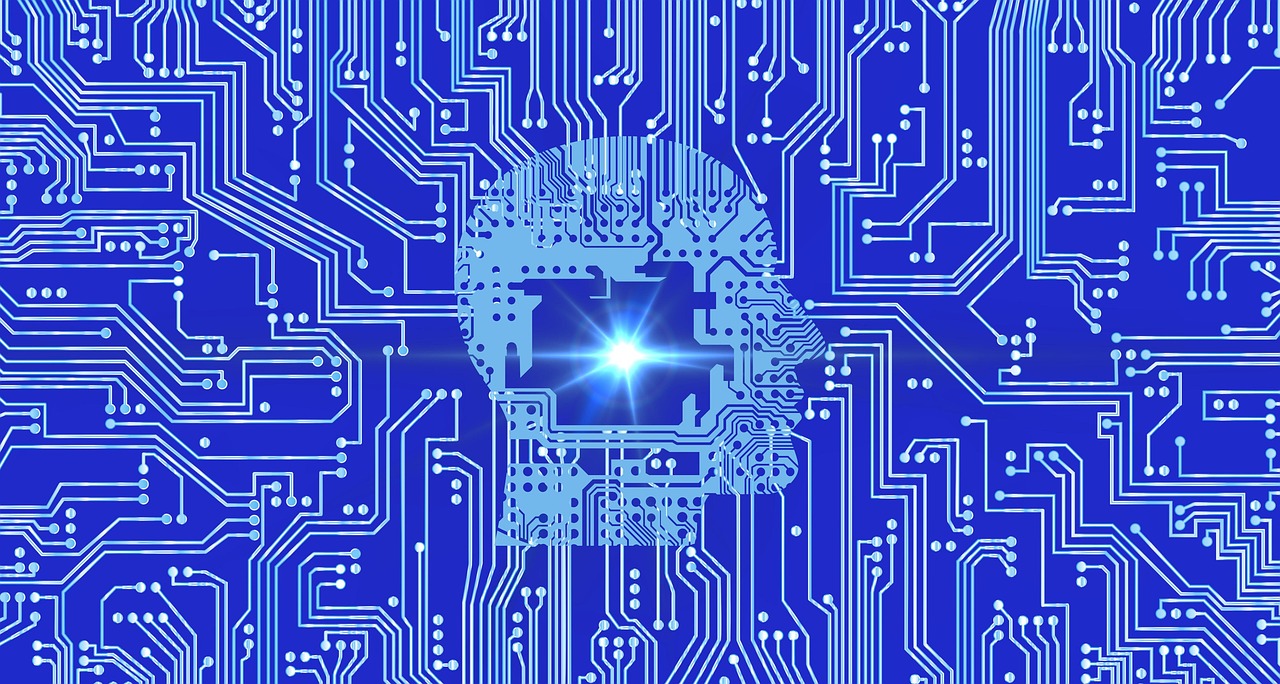Les réalisations sont un excellent moyen de donner aux joueurs un sentiment de satisfaction. Les réalisations sont le plus souvent présentées au joueur sous la forme d’un défi. Une fois que le joueur réussit l’exploit, il est alors récompensé par un écran indiquant qu’il a débloqué l’exploit.
L’un des bons côtés de l’utilisation de Steam est qu’il propose d’innombrables exploits pour chaque jeu répertorié dans sa bibliothèque. Il montre également aux joueurs un pourcentage de juste combien de réalisations il a réussi à compléter pour un certain jeu. De nombreux joueurs adorent cette fonctionnalité de Steam et se lancent des défis en complétant chacune des réalisations du jeu.
Comment réparer les réalisations Steam qui ne se débloquent pas ?
Nous aimons tous voir nos progrès dans un jeu. Malheureusement, certains utilisateurs ne sont pas en mesure de voir leurs réalisations sur Steam. C’est un problème très populaire parmi de nombreux utilisateurs sur Steam.
La bonne nouvelle est que le problème peut être résolu en appliquant quelques étapes de dépannage. Aujourd’hui, notre objectif sera de parler de toutes ces étapes de dépannage afin d’aider les utilisateurs à réparer les réalisations Steam ne se déverrouillent pas problème.
Voici toutes ces étapes mentionnées juste en bas :
Vous jouez peut-être en mode hors ligne
Une chose que la plupart des utilisateurs ne savent pas à propos de Steam est qu’il garde la trace de la progression des réalisations de votre jeu par le biais de votre connexion Internet. De même, si votre connexion Internet commence à faire des siennes, il pourrait passer en mode hors ligne.
En mode hors ligne, vous n’obtiendrez aucun succès du tout. Afin de revenir au mode en ligne, tout ce que vous aurez à faire est de cliquer sur le bouton Steam dans le coin supérieur gauche du client. Il devrait y avoir une option indiquant « Go Online ». Cliquez dessus pour passer en mode en ligne. S’il ne passe pas en mode en ligne, alors vous pourriez avoir des problèmes d’Internet en ce moment.
Problème avec le jeu
Il y a certains jeux sur Steam qui ne montreront pas que vous avez débloqué un accomplissement tout de suite. En fait, il y a beaucoup de jeux sur Steam qui agissent de cette façon. Le plus souvent, leurs réalisations se débloquent soudainement quelque part au milieu du playthrough.
Il est également possible que la réalisation se débloque après que vous ayez terminé votre session. Le fait est qu’il est possible que vous obteniez les réalisations, mais qu’elles apparaissent quelque temps après que vous les ayez débloquées.
Restaurer Steam
Nous avons également constaté un bug faisant que Steam ne montre pas aux utilisateurs leurs réalisations. Si vous êtes dans le même cas, vous serez heureux d’apprendre que ce problème peut être résolu assez facilement. La seule chose que vous devez faire est de redémarrer Steam.
Nous vous suggérons toutefois de fermer le client Steam, et d’essayer de redémarrer votre ordinateur. Cela devrait résoudre le problème pour de bon. Juste pour être sûr, essayez de jouer à un jeu et de débloquer n’importe quelle réalisation pour voir si elles s’affichent ou non.
Exécuter le jeu en tant qu’administrateur
Une autre solution facile au problème est de simplement exécuter le jeu en tant qu’administrateur. Selon certains utilisateurs, la raison pour laquelle ils n’obtiennent pas de réalisations est due à certains problèmes de permission avec Windows et Steam.
Cependant, cela peut être résolu en exécutant simplement le jeu en tant qu’administrateur. Une autre chose qui pourrait potentiellement résoudre le problème est d’exécuter le jeu directement par Steam.
Les mods du jeu pourraient interférer
Une dernière raison pour laquelle les réalisations ne s’affichent pas sur Steam pourrait être due à un certain mod installé sur votre jeu. Il existe de nombreux mods connus pour être instables. En conséquence, l’installation de ces mods provoque votre jeu à commencer à agir.
Pour résoudre ce problème, vous devrez désinstaller le mod de votre jeu. Ensuite, essayez de vérifier l’intégrité des fichiers de votre jeu. Pour ce faire, ouvrez les propriétés de votre jeu via la bibliothèque Steam. Il devrait y avoir une option pour vérifier l’intégrité des fichiers.